วิธีแก้ไขเมนูคลิกขวาด้วยตนเองใน Windows
ครั้งสุดท้ายที่ฉันคลิกขวาที่ไฟล์ ฉันรู้สึกรำคาญที่ใช้เวลาสองวินาทีเต็มในการโหลดเมนูบริบท (context menu)ทำไม? เพราะฉันติดตั้งแอปพลิเคชั่นต่าง ๆ มากมายในคอมพิวเตอร์ของฉันซึ่งสองสามตัวเพิ่มตัวเองลงในเมนูบริบท(context menu) คลิกขวาของฉัน โดยอัตโนมัติ!
บางโปรแกรมจะถามคุณว่าคุณต้องการเพิ่มตัวเลือกในเมนูบริบทของคุณหรือไม่ ในขณะที่บางโปรแกรมไม่ต้องการ จริงอยู่ ฉันอาจจะตอบตกลงไปสองสามครั้ง โดยคิดว่ามันจะมีประโยชน์ขนาดไหนถ้าใส่มันไว้ในเมนูคลิกขวาของฉัน แต่ก็ยังมีอีกมากที่ฉันไม่เคยใช้!
หากคุณกำลังมองหาวิธีลบแอปพลิเคชันออกจากเมนูคลิก(click menu) ขวา สำหรับไฟล์ โฟลเดอร์ และเดสก์ท็อป คุณสามารถทำได้ด้วยตัวเองด้วยการแฮ็กรีจิสทรี(registry hacking)เล็กน้อย หากคุณไม่ต้องการรบกวนรีจิสทรี ให้ตรวจสอบโพสต์ก่อนหน้าของฉันเกี่ยวกับยูทิลิตี้ฟรีแวร์เพื่อแก้ไขเมนูบริบท(context menu) คลิก ขวา
ขั้นแรก ให้ดูที่เมนูคลิก(click menu) ขวาอันยาวเหยียดของฉัน :

ตอนนี้มันช่างยาวนานเหลือเกิน! มีDreamweaver , Notepad , แอนตี้ไวรัส , Pinky basket , PKZIP , SmartFTPและPowerISO ! ว้าว(Whew) ! แล้วเราจะปรับแต่งเมนูให้สามารถจัดการได้อย่างไร?
ขั้นแรก ตรวจสอบให้แน่ใจว่าได้สำรองข้อมูลรีจิสทรีของคุณไว้แล้ว ในกรณีที่มีบางอย่าง(case something)ผิดพลาด ตอนนี้ให้เปิดตัวแก้ไขรีจิสทรี(registry editor)โดยไปที่Startจากนั้นRun จาก นั้นพิมพ์REGEDIT
แก้ไขเมนูคลิกขวาสำหรับไฟล์
มีเมนูคลิกขวาสำหรับไฟล์และเมนูอื่นสำหรับโฟลเดอร์ หากต้องการเข้าถึงไฟล์ ให้ไปที่คีย์รีจิสทรี(registry key) นี้ :
HKEY_CLASSES_ROOT\*\shellex\ContextMenuHandlers\
ตอนนี้คุณควรเห็นรายการเช่นนี้:

โฟลเดอร์ทั้งหมดที่อยู่ใน ContextMenuHandlers เป็นแอปพลิเคชันที่แสดงขึ้นเมื่อคุณคลิกขวาที่ไฟล์ในWindows คุณสามารถลบโฟลเดอร์เพื่อลบตัวเลือกหรือเพียงแค่ปิดการใช้งานโฟลเดอร์ ซึ่งจะดีกว่าในกรณีที่คุณต้องการนำกลับมาใช้ใหม่ในภายหลัง
คุณสามารถปิดใช้งานแอปพลิเคชันได้โดยคลิกที่โฟลเดอร์ในบานหน้าต่างด้านซ้าย(left pane)จากนั้นคลิกขวาที่ค่าคีย์ในบานหน้าต่างด้านขวาและเลือก " (pane and choosing “)Modify "
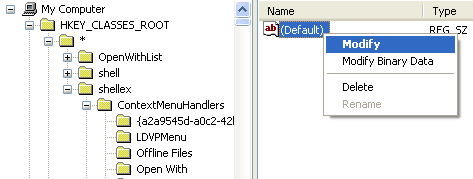
สิ่งที่คุณต้องทำคือเพิ่มเครื่องหมายลบ(minus sign)โดยไม่มีวงเล็บ ( – ) นำหน้าค่าคีย์ดังที่แสดงด้านล่าง:

คลิกตกลง(Click OK)จากนั้นกดปุ่มรีเฟรชที่ด้านบนแล้วลองคลิกขวาที่ไฟล์! โปรแกรมควรจะหายไปจากเมนูบริบท (context menu)หากตัวเลือกเครื่องหมายลบ(minus sign option)ไม่ทำงาน คุณสามารถลบคีย์ทั้งหมดสำหรับโปรแกรมนั้น ๆ ได้โดยคลิกขวาและเลือก(right-clicking and choosing) Delete

คุณอาจสังเกตเห็นว่ามีรายการพิเศษในเมนูบริบท(context menu) คลิกขวาของคุณ ที่ไม่แสดงขึ้นภายใต้คีย์นี้ นั่นเป็นเพราะว่ารายการเมนูบางรายการไม่ได้ถูกเก็บไว้ในที่เดียว คุณอาจพบรายการเมนูอื่นๆ สำหรับโปรแกรมที่จัดเก็บไว้ที่ตำแหน่งเหล่านี้:
HKEY_CLASSES_ROOT\*\shell
HKEY_CLASSES_ROOT\AllFileSystemObjects\ShellEx\ContextMenuHandlers

แก้ไขเมนูคลิกขวาสำหรับโฟลเดอร์
คุณยังสามารถทำตามขั้นตอนเดียวกับที่แสดงไว้ด้านบนสำหรับโฟลเดอร์ เป็นเพียงเส้นทางรีจิสทรี(registry path)อื่น ในการแก้ไขตัวเลือกเมนูสำหรับการคลิกขวาที่โฟลเดอร์ ไปที่นี่:
HKEY_CLASSES_ROOT\Folder\shellex\ContextMenuHandlers\
HKEY_CLASSES_ROOT\Directory\shell
คุณจะต้องเลื่อนดูเล็กน้อย แต่เมื่อไปถึงแล้ว ควรมีลักษณะดังนี้:

อีกครั้ง คุณสามารถลบโฟลเดอร์ภายใต้ ContextMenuHandlers หรือคุณสามารถปิดใช้งานได้โดยแก้ไขคีย์และใส่ - ไว้ข้างหน้าค่า เรียบง่ายและใช้งานได้อย่างมีเสน่ห์!
แก้ไขเมนูคลิกขวาสำหรับเดสก์ท็อป
ใช่ เดสก์ท็อปในWindows มีตำแหน่งที่แตกต่าง กันในรีจิสทรีสำหรับเมนูบริบท (context menu)โชคดีที่มีโครงสร้างแบบเดียวกับที่เราได้แสดงไว้ด้านบน ดังนั้นคุณจะไม่มีปัญหาในการหาวิธีนำรายการออก
โปรแกรมส่วนใหญ่ไม่เคยเพิ่มอะไรลงในเมนูคลิกขวา(right-click menu) บนเดสก์ท็อป ดังนั้นจึงไม่บ่อยที่คุณจะใช้การแฮ็กรีจิสทรี(registry hack)นี้ ตำแหน่งสำหรับ รายการ เมนูเดสก์ท็อป(desktop menu)อยู่ที่นี่:
HKEY_CLASSES_ROOT\Directory\Background\shell
HKEY_CLASSES_ROOT\Directory\Background\shellex\ContextMenuHandlers

หากคุณต้องการกำจัดตัวเลือกเมนู(menu option)Gadgets ที่น่ารำคาญ จากเมนูบริบทบนเดสก์ท็อป(desktop context menu)คุณก็ทำได้!
คุณสามารถเพิ่มแอปพลิเคชันใด ๆ ลงในเมนูคลิกขวาบนเดสก์ท็อปได้อย่างง่ายดาย เพียงคลิกขวา(Just right-click)ที่ คีย์ เชลล์(shell)แล้วเลือกใหม่(New) – คีย์ (Key)ตั้งชื่อคีย์ตามที่คุณต้องการตามที่ปรากฏในเมนูบริบท (context menu)ในตัวอย่างของฉัน ฉันสร้างคีย์ชื่อPaint
ตอนนี้ให้คลิกขวาที่คีย์ใหม่แล้วเลือกใหม่(New) - คีย์(Key) อีก ครั้ง คราว นี้ตั้งชื่อคีย์คำสั่ง (command)ตอนนี้ดับเบิลคลิกที่ค่าเริ่มต้น(Default)ในบานหน้าต่างด้านขวาและวาง(right-pane and paste)ในเส้นทางไปยังโปรแกรมของคุณ นี่คือลักษณะรายการรีจิสตรีของฉัน:

คุณสามารถไปที่เดสก์ท็อปได้ทันที คลิกขวา และคุณจะเห็นตัวเลือกใหม่สำหรับโปรแกรมของคุณ!

นี่คือ เมนูบริบท(context menus)ที่แตกต่างกันสาม เมนู ในWindowsและวิธีแก้ไขโดยใช้รีจิสทรี หากคุณมีคำถามหรือปัญหาใด ๆ แสดงความคิดเห็น สนุก!
Related posts
แก้ไขไฟล์ Windows Hosts เพื่อบล็อกหรือเปลี่ยนเส้นทางเว็บไซต์
วิธีเพิ่มทางลัดไปยังเมนูเริ่มของ Windows
วิธีเพิ่มหรือลบรายการ Take Ownership ในเมนูคลิกขวา
9 Quick Ways เพื่อสร้าง Image Transparent ใน Windows and Mac
วิธีการ Edit GoPro Videos
วิธีการตั้งค่าหรือทำเครื่องหมายพาร์ติชันว่าใช้งานอยู่ใน Windows
วิธีแก้ไขวิดีโอหน้าจอสีเขียวใน Adobe Premiere Pro
วิธีสร้างการแชร์เครือข่ายที่ซ่อนอยู่ใน Windows
วิธีลงนาม PDF File บน Windows
วิธีเปลี่ยนเบราว์เซอร์เริ่มต้นบน Windows, Mac, iPhone และ Android
แก้ไขข้อผิดพลาด Windows Live Mail 0x800CCC0B
ทำไมคุณไม่ควรใช้ Windows XP . อีกต่อไป
วิธีล้างหรือลบเอกสารล่าสุดของฉันใน Windows
วิธีการย้ายหรือคัดลอกไฟล์โดยอัตโนมัติใน Windows
วิธีการแปลง WebP เป็น GIF บน Windows or Mac
ลืมหรือลืมรหัสผ่านผู้ดูแลระบบใน Windows?
ริปซีดีเพลงเป็น MP3 โดยใช้ Windows Media Player
วิธีคืนค่า Windows เป็นการตั้งค่าจากโรงงาน
เปลี่ยนหรือปลอมแปลงที่อยู่ MAC ใน Windows หรือ OS X
วิธีบังคับล้างคิวการพิมพ์ใน Windows
